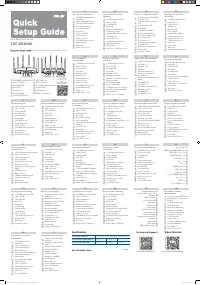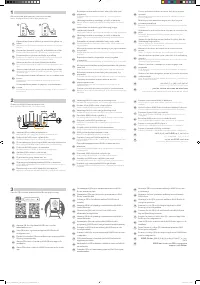Роутеры ASUS TUF Gaming AX6000 - инструкция пользователя по применению, эксплуатации и установке на русском языке. Мы надеемся, она поможет вам решить возникшие у вас вопросы при эксплуатации техники.
Если остались вопросы, задайте их в комментариях после инструкции.
"Загружаем инструкцию", означает, что нужно подождать пока файл загрузится и можно будет его читать онлайн. Некоторые инструкции очень большие и время их появления зависит от вашей скорости интернета.
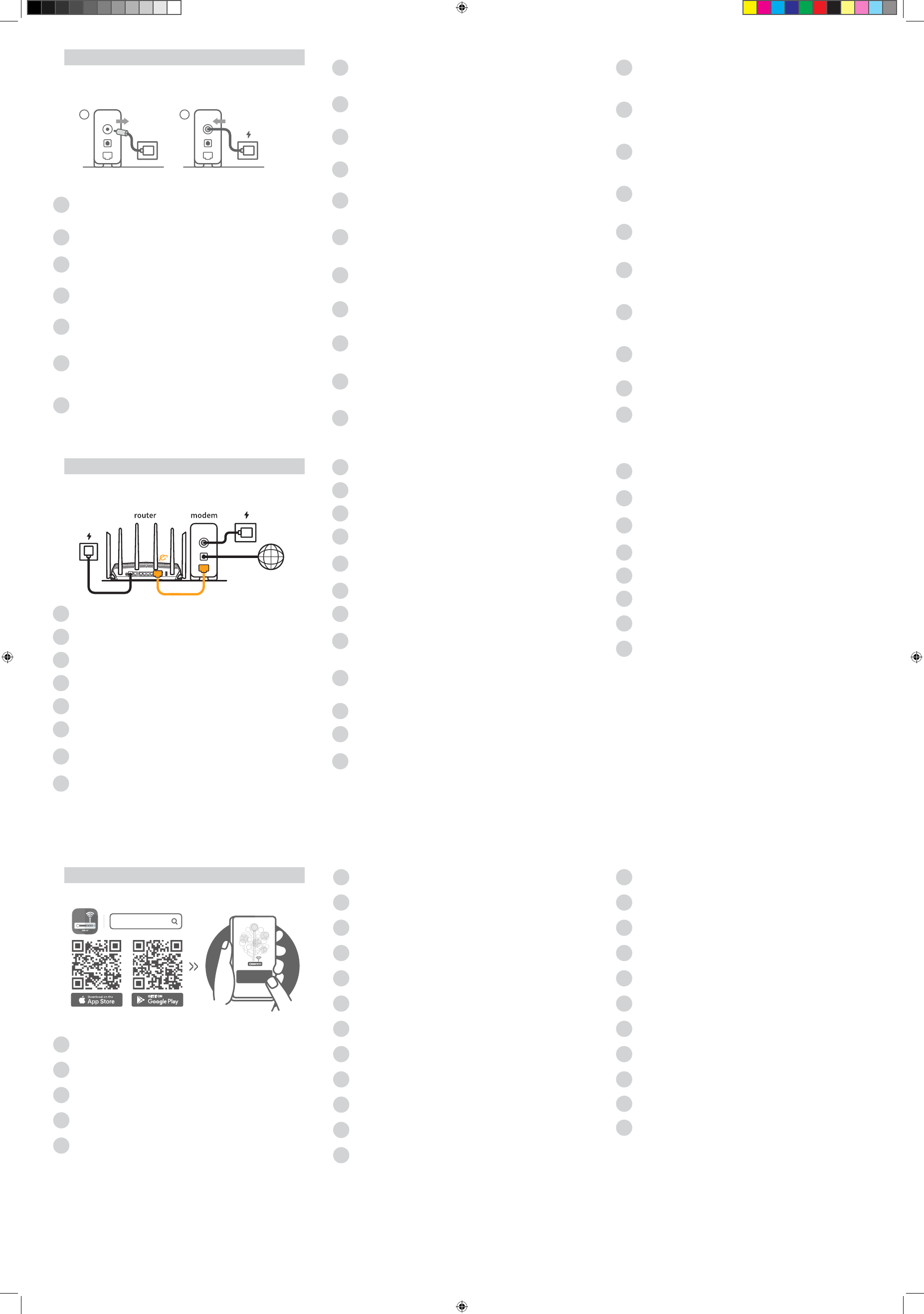
1
Reboot modem and ensure its connection is ready
Notice: Unplug modem for 10 sec then plug back in
1
2
FI
Käynnistä modeemi uudelleen ja varmista sen yhteys on
valmis
Ilmoitus: Irrota modeemi pistorasiasta 10 sekunniksi ja liitä sitten
takaisin
DA
Genstart modemmet, og sørg for, at forbindelsen er klar
Bemærk: Afbryd modemmet i 10 sekunder, og tilslut det igen
EL
Επανεκκινήστε το μόντεμ και ελέγξτε τη σύνδεση
Σημείωση: Αποσυνδέστε το μόντεμ από την τροφοδοσία για 10
δευτερόλεπτα και, στη συνέχεια, συνδέστε το ξανά
SV
Starta om modem och kontrollera att det är klart
Notera: Dra ut modemets kontakt i 10 sek. och sätt därefter i den
igen
NO
Start modemet på nytt og sørg for at tilkoblingen er klar
Merknad: Koble modemet fra strøm i 10 sekunder, og koble det
deretter til igjen
RU
Перезагрузите модем и убедитесь, что его подключение
готово
Примечание: отключите модем на 10 секунд, затем снова
подключите
BG
Рестартирайте модема и се уверете, че връзката му е
готова
Съобщение: Изключете модема за 10 секунди, след което отново
го включете
CS
Restartujte modem a zkontrolujte, zda je jeho připojení
připravené
Poznámka: Odpojte modem, počkejte 10 s a potom jej znovu
připojte
ET
Lähtestage modem ja veenduge, et sellel on ühendus
Märkus: Võtke modemi pistik välja ja ühendage uuesti 10 sekundi
pärast
HU
Indítsa újra a modemet és győződjön meg, hogy a
csatlakozás készen áll
Megjegyzés: Húzza ki a modemet 10 másodpercre, majd dugja vissza
LV
Lähtestage modem ja veenduge, et sellel on ühendus
Märkus: Võtke modemi pistik välja ja ühendage uuesti 10 sekundi
pärast
LT
Perkraukite modemą ir įsitikinkite, kad jo ryšys veikia
Pastaba: Atjunkite modemą nuo elektros tinklo 10 sekundžių, tada
vėl jį prijunkite
PL
Uruchom ponownie modem i upewnij się, że jego połączenie
jest gotowe
Uwaga: Odłącz modem od zasilania na 10 s, a następnie podłącz
ponownie
RO
Reporniți modemul și asigurați-vă că este pregătită
conexiunea
Notă: Deconectați modemul timp de 10 secunde și apoi reconectați-l
TR
Modemi yeniden başlatın ve bağlantısının hazır olduğundan
emin olun
Uyarı: Modemin fişini 10 saniyeliğine çıkarın, ardından tekrar takın
SK
Reštartujte modem a skontrolujte jeho pripojenie, či je
pripravené
Poznámka: Modem odpojte na 10 sekúnd a potom ho znova zapojte
UK
Перезапустіть модем і переконайтеся, що його
підключення готове
Примітка: Відключіть кабель модему на 10 секунд і знову
підключіть його
HR
Ponovno pokrenite modem i provjerite je li veza spremna
Obavijest: Iskopčajte modem u trajanju od 10 sekundi i zatim ga opet
ukopčajte
SR
Ponovo pokrenite modem i proverite da je njegova veza
spremna
Obaveštenje: Izvucite modem iz struje na 10 sekundi i potom ga
ponovo priključite
SL
Modem ponovno zaženite in zagotovite, da je njegova
povezava pripravljena
Obvestilo: Modem za 10 sekund izključite in nato ponovno vključite
v omrežje
FR
Redémarrez le modem et assurez-vous que sa connexion est
prête
Remarque : Débranchez le modem pendant 10 secondes, puis
rebranchez-le
DE
Starten Sie das Modem neu und stellen Sie sicher, dass die
Verbindung hergestellt ist
Hinweis: Trennen Sie das Modem für 10 Sekunden vom Stromnetz
und schließen Sie es dann wieder an
IT
Riavviare il modem e assicurarsi che la connessione sia
pronta
Avviso: Scollegare il modem per 10 secondi, quindi ricollegarlo
NL
Start de modem opnieuw op en controleer of de verbinding
gereed is
Opmerking: Koppel de modem gedurende 10 seconden los en sluit
deze vervolgens opnieuw aan
PT
Reinicie o modem e certifique-se de que a ligação está
preparada
Aviso: Desligue o modem da corrente elétrica durante 10 segundos
e volte a ligá-lo
ES
Reinicie el módem y asegúrese de que la conexión del mismo
está preparada
Aviso: Desenchufe el módem durante 10 segundos y, a continuación,
luego vuelva a enchufarlo
AR
زهاج هلاصتا نأ نم ققحتو مدوملا ليغشت دعأ
هليصوت دعأ مث ٍناوث
10
ةدمل مدوملا لصفا :ةظحلام
HE
ןכומ ולש רוביחהש אדוו םדומה תא שדחמ לעפה
הרזחב ותוא רבח ןכמ רחאלו תוינש
10
ךשמל םדומה תא קתנ :בל םיש
Prepare your ASUS router and power it on
Once the WAN LED turns ON, it is ready for setup
2
FI
Valmistele ASUS-reititin ja käynnistä se
Kun WAN LED -valo syttyy, laite on valmis asetusta varten
DA
Forbered din ASUS-router, og tænd den
Når WAN-indikatoren lyser, er den klar til opsætningen
EL
Προετοιμάστε τον δρομολογητή ASUS και ενεργοποιήστε τον
Μόλις η λυχνία LED WAN ανάψει, είναι έτοιμος για εγκατάσταση
SV
Förbered din ASUS-router och starta den
När WAN-indikatorn TÄNDS, är den klar för konfiguration
NO
Gjør klar ASUS-ruteren, og slå den på
Når WAN-LED-lampen lyser, er den klar til oppsett
RU
Подготовьте роутер и включите его
Он готов к настройке когда загорится индикатор WAN
BG
Подгответе своя маршрутизатор ASUS и го включете
Когато WAN LED индикаторът се включи, това означава готовност
за инсталиране
CS
Připravte svůj router ASUS a zapněte jeho napájení
Jakmile se rozsvítí kontrolka WAN, směrovač je připraven k nastavení
ET
Valmistage ASUS-e ruuter ette ja ühendage toide
Kui WAN LED-märgutuli süttib, siis on ruuter algseadistuseks valmis
HU
Készítse elő az ASUS routert és kapcsolja be
Amikor a WAN LED felgyúl, készen áll beállításra
LV
Valmistage ASUS-e ruuter ette ja ühendage toide
Ja WAN LED apgaismojums ir IESLĒGTS, tas ir gatavs iestatīšanai
LT
Paruoškite ASUS kelvedį ir įjunkite jį
Kai užsidegs WAN šviesos diodas, kelvedis bus paruoštas sąrankai
PL
Przygotuj router ASUS i uruchom go
Zapalenie się wskaźnika LED sieci WAN oznacza gotowość do
konfiguracji
RO
Pregătiți router-ul ASUS și porniți alimentarea
După ce LED-ul WAN se aprinde, acesta este gata pentru configurare
TR
ASUS yönlendiricinizi hazırlayın ve açın
WAN LED’i AÇILDIĞINDA, kurulum için hazırdır
SK
Pripravte si smerovač ASUS a zapnite ho
Keď svieti WAN LED kontrolka, čo znamená, že je pripravený prejsť do
režimu spánku
UK
Підготуйте маршрутизатор ASUS і подайте на нього
живлення
Коли світлодіод WAN увімкнеться, маршрутизатор готовий до
налаштування
HR
Pripremite ASUS usmjerivač i uključite ga
Kada se uključi WAN LED, bit će spreman za podešavanje
SR
Spremite svoj ASUS ruter i uključite ga u struju
Kada WAN LED pokaže da je uključen, spreman je za podešavanje
SL
Pripravite svoj usmerjevalnik ASUS in ga vklopite
Ko na WAN LED zasveti ON (vklopljeno), je naprava pripravljena na
nastavitev
FR
Préparez votre routeur ASUS et allumez-le
Une fois que le voyant WAN s’allume, l’appareil est prêt à être
configuré
DE
Stellen Sie Ihren ASUS Router bereit und schalten Sie ihn ein
Sobald die WAN-LED aufleuchtet, ist das Gerät bereit für die Einrichtung
IT
Preparare il router ASUS e accenderlo
Dopo che il LED WAN è ACCESO, il dispositivo è pronto per essere
configurato
NL
Bereid uw ASUS-router voor en schakel deze in
Zodra de WAN-LED inschakelt, is deze gereed voor de installatie
PT
Prepare o seu router ASUS e ligue-o
Uma vez que o LED WAN acende, poderá iniciar a configuração
ES
Prepare el enrutador ASUS y enciéndalo
Cuando el LED WAN se ENCIENDA, estará listo para la configuración
AR
هليغشتب مقو كب صاخلا
ASUS
هيجوت زاهج دادعإب مق
لمعي نأ ام WAN LED, .دادعلإل زهاج كلذب وهف
HE
הכן את נתב ASUS והפעל אותו
ה תירונש רחאל -
WAN
תורדגהל ןכומ היהי בתנה קלדית
3
Scan the QR code and download ASUS Router app for setup
ASUS router
Setup
http://asus.me/asusrouteri http://asus.me/asusrouterg
FI
Skannaa QR -koodi ja lataa ASUS Router -sovellus
määrittääksesi sen
DA
Scan QR-koden, og download appen ASUS Router til
konfigurationen
EL
Σαρώστε τον κωδικό QR και κατεβάστε την εφαρμογή ASUS
Router για εγκατάσταση
SV
Skanna QR-koden och ladda ned ASUS Router-appen för
installation
NO
Skann QR-koden og last ned ASUS Router-appen for å sette
opp
RU
Отсканируйте QR-код и скачайте приложение ASUS
Router для настройки
BG
Сканирайте QR кода и изтеглете приложението ASUS
Router за настройка
CS
Oskenujte QR kód a stáhněte aplikaci ASUS Router k
instalaci
ET
Skannige QR-koodi ja laadige seadistamiseks alla ASUS-e
ruuteri rakendus
HU
Olvassa be a QR kódot és töltse le az ASUS router
alkalmazást a telepítéshez
LV
Skannige QR-koodi ja laadige seadistamiseks alla ASUS-e
ruuteri rakendus
LT
Nuskaitykite QR kodą ir atsisiųskite ASUS kelvedžio
programėlę „ASUS Router“, kad galėtumėte pradėti sąranką
PL
Zeskanuj kod QR i pobierz aplikację ASUS Router w celu
skonfigurowania
RO
Scanați codul QR și descărcați aplicația ASUS Router pentru
configurare
TR
QR kodunu tarayın ve kurulum için ASUS Yönlendiricisi
uygulamasını indirin
SK
Naskenujte kód QR a stiahnite si aplikáciu smerovača ASUS
na nastavenie
UK
Скануйте QR-код і завантажте додаток ASUS Router для
налаштування
HR
Skenirajte QR kod i preuzmite aplikaciju ASUS Router radi
podešavanja
SR
Skenirajte bar kod i preuzmite aplikaciju za podešavanje
ASUS rutera
SL
Skenirajte kodo QR in prenesite aplikacijo ASUS Router, ki
omogoča nastavitev
FR
Scannez le code QR et téléchargez l’application ASUS
Router pour la configuration
DE
Scannen Sie den QR-Code und laden Sie die ASUS Router-
App zur Einrichtung herunter
IT
Eseguire la scansione del codice QR e scaricare l’app ASUS
Router per la configurazione
NL
Scan de QR-code en download de ASUS Router-app voor de
installatie
PT
Faça a leitura do código QR e transfira a aplicação ASUS
Router para configurar
ES
Escanee el código QR y descargue la aplicación ASUS Router
para la configuración
AR
ASUS Router قيبطت ليزنتب مقو اًيئوض ةعيرسلا ةباجتسلاا زمر حسما
دادعلإل
HE
ASUS
םושייה תא דרוהו QR-ה דוק תא קורס
הנקתהה ךרוצל Router
U21305_TUF-AX6000_folded_EU_QSG_312x450mm.indd 2
U21305_TUF-AX6000_folded_EU_QSG_312x450mm.indd 2
2022/11/11 9:59:47
2022/11/11 9:59:47
Характеристики
Остались вопросы?Не нашли свой ответ в руководстве или возникли другие проблемы? Задайте свой вопрос в форме ниже с подробным описанием вашей ситуации, чтобы другие люди и специалисты смогли дать на него ответ. Если вы знаете как решить проблему другого человека, пожалуйста, подскажите ему :)